Talememoer i iCloud? Oppdag og trekk ut dem på 2 enkle måter
 Postet av Lisa Ou / 22. feb 2022 16:00
Postet av Lisa Ou / 22. feb 2022 16:00Hvor lagres talememoer på iPhone eller iPad? Lurer du også på om talememoene dine eller innspilte lydfiler er lagret i iCloud fra iPhone eller iPad? Et annet spørsmål er, kan du trekke ut talememoer fra iCloud? Hvis ja, hvordan gjør du det? Vel, det er en god nyhet for deg! Når du leser dette innlegget, vil du lære om talememoene dine er lagret i iCloud og hvordan du kan trekke ut eksisterende talememoer fra iCloud ved å bruke 2 enkle måter som er pålitelige i denne typen situasjoner.
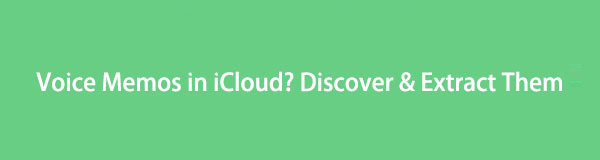

Guide List
Med FoneLab for iOS vil du gjenopprette tapte / slettede iPhone-data, inkludert bilder, kontakter, videoer, filer, WhatsApp, Kik, Snapchat, WeChat og mer data fra iCloud- eller iTunes-sikkerhetskopien eller enheten.
- Gjenopprett bilder, videoer, kontakter, WhatsApp og mer data med letthet.
- Forhåndsvis data før gjenoppretting.
- iPhone, iPad og iPod touch er tilgjengelige.
Del 1. Er talememoer lagret i iCloud?
Talememoer er et nyttig program på en iPhone, iPad og mer for å spille inn lyd, lyd, stemme, musikk osv. Men det er mange spørsmål med denne. Folk har en tendens til å være forvirret om hvor de innspilte notatene deres er lagret og om de er lagret i iCloud. Vær oppmerksom på at talememoer vil bli lagret i iCloud hvis og bare brukerne slår på iCloud-synkronisering for Voice Memo-appen i innstillingene. For å slå den på, gå til innstillinger > [navnet ditt] > iCloud og slå på Stemmememoer alternativet.
Det gode med lagre talememoene dine til iCloud er at du kan få tilgang til dem på tvers av enheter ved å logge på den samme Apple ID-kontoen. Så hvis du mistet eller skadet telefonen din, kan du fortsatt få tilgang til viktige data synkronisert med iCloud.
I denne følgende delen vil vi vise deg hvordan du gjør det.
Del 2. Hvordan trekke ut talememo fra iCloud med FoneLab for iOS
FoneLab for iOS lar deg få tilgang til og se talememoene dine igjen gjennom dens pålitelige funksjoner, for eksempel gjenoppretting og trekke ut data fra iCloud-sikkerhetskopi. Ikke bare det, du kan også gjøre dette for meldinger, bilder, videoer, WhatsApp, Kik og mer fra iCloud- og iTunes-sikkerhetskopien, selv fra enheten direkte uten sikkerhetskopifiler. Ved hjelp av dette kan du trekke ut dataene dine, inkludert talememoene, fra iCloud-sikkerhetskopi til datamaskinen. Ikke bekymre deg om den er kompatibel med enheten din fordi FoneLab for iOS støtter nesten alle iOS-enheter og versjoner. Bruk nå dette verktøyet til å trekke ut eller hente ut talememoene dine.
Med FoneLab for iOS vil du gjenopprette tapte / slettede iPhone-data, inkludert bilder, kontakter, videoer, filer, WhatsApp, Kik, Snapchat, WeChat og mer data fra iCloud- eller iTunes-sikkerhetskopien eller enheten.
- Gjenopprett bilder, videoer, kontakter, WhatsApp og mer data med letthet.
- Forhåndsvis data før gjenoppretting.
- iPhone, iPad og iPod touch er tilgjengelige.
Trinn for hvordan du trekker ut talememo fra iCloud med FoneLab iPhone Data Recovery:
Trinn 1Til å begynne med, gå til den offisielle siden til FoneLab for iOS for å laste ned og installere den på datamaskinen din. Når installasjonsprosessen er fullført, starter den automatisk.

Trinn 2Etter det vil du se de tre gjenopprettingsmodusene. Bare velg og klikk på iPhone Data Recovery alternativet.

Trinn 3Klikk deretter på i venstre rute Gjenopprett fra iCloud siden du skal trekke ut talememoene dine fra iCloud. Logg deretter på den samme Apple ID-kontoen du brukte for å synkronisere talememoene dine til iCloud. Følg deretter prosedyren for tofaktorautentisering.

Trinn 4Deretter klikker du på iCloud backup alternativ. Klikk deretter på Start knappen for å se alle tilgjengelige iCloud-sikkerhetskopifiler du kan laste ned.

Trinn 5Når sikkerhetskopifilen er lastet ned, kan du se det oppførte resultatet i venstre rute sortert etter filtyper. Klikk på Stemmememoer og sjekk elementene du vil gjenopprette og lagre på datamaskinen. Og det er det!
Og de utpakkede talememoene lagres i et M4A-format. Til slutt handler det om å bruke FoneLab iPhone Data Recovery for å trekke ut data som talememoer fra iCloud-sikkerhetskopi. Vi oppfordrer deg til å bruke dette verktøyet, spesielt når du trenger å trekke ut data fra iCloud-sikkerhetskopi uten å miste data.
Med FoneLab for iOS vil du gjenopprette tapte / slettede iPhone-data, inkludert bilder, kontakter, videoer, filer, WhatsApp, Kik, Snapchat, WeChat og mer data fra iCloud- eller iTunes-sikkerhetskopien eller enheten.
- Gjenopprett bilder, videoer, kontakter, WhatsApp og mer data med letthet.
- Forhåndsvis data før gjenoppretting.
- iPhone, iPad og iPod touch er tilgjengelige.
Del 3. Hvordan trekke ut talememo fra iCloud via tilbakestilling
Men folk stiller ofte et annet problem eller spørsmål: hvordan sjekker man om talememoene er lagret på iCloud? Noen prøvde å følge tjenestemannen Tilbakestilling av fabrikken. Deretter vil de velge å gjenopprette fra iCloud-sikkerhetskopi og bla gjennom talememoer på iPhone. Imidlertid er denne metoden risikabel, og et annet problem vil definitivt oppstå, som å oppleve tap av data og slette innholdet og innstillingene av enheten din. Likevel kan du fortsatt prøve det hvis du ikke har noe imot det eller allerede har sikkerhetskopiert data.
Trinn for hvordan du trekker ut talememoer fra iCloud via tilbakestilling:
Trinn 1Først går du til innstillinger app på din iPhone/iPad.
Trinn 2Trykk deretter på general alternativet.
Trinn 3Deretter blar du ned til du ser Overfør or Reset iPhone og trykk på den.
Trinn 4Deretter trykker du på Slett alt innhold og alle innstillinger. Deretter slås enheten av.
Trinn 5Vent til gjenopprettingsprosessen er fullført, deretter konfigurerer du telefonen som en ny enhet. Og følg og gjør instruksjonene på skjermen til du kommer til Apper og data del. Til slutt trykker du på Gjenopprett fra iCloud Backup. Og det er det!

Alle dataene dine fra iCloud-sikkerhetskopi vil være tilbake. Vær oppmerksom på at du må ofre eller ta en risiko ved å gjøre denne metoden. I stedet for å utføre den metoden, kan du prøve de ovennevnte beste tilnærmingene for å få tilgang til og trekke ut talememoer fra iCloud. Et av de sterkt anbefalte programmene er FoneLab for iOS, et perfekt svar for dine behov.
Del 4. Vanlige spørsmål om hvordan du trekker ut talememo fra iCloud
1. Hvordan lagre talememoer fra iPhone til Mac eller andre iOS-enheter?
En måte å lagre talememoer fra iPhone på er gjennom Airdrop-funksjonen til Apple. Sørg for at personen eller enheten du vil Airdrop til er i nærheten av deg. Hvis du er avsenderen, gå til Voice Memo-appen, velg talememoet du vil sende eller dele, trykk deretter på Del-ikonet og velg personen eller enheten du vil at den skal sendes til. Hvis du er mottakeren, går du til kontrollsenteret, trykker og holder inne Wi-Fi-ikonet. Trykk deretter på Airdrop-alternativet. Til slutt, motta talememoet fra avsenderen. Talememoet nå vil automatisk lagres i Voice Memo-appen.
2. Hvor lagres talememoer på iPhone?
Hvis du lurer på hvor talememoene dine er på iPhone, kan du finne dem i Voice Memos-appen i iPhones Utilities-mapp. Du kan finne personlige notater, telefonsamtaleopptak, musikalske ideer og mer i denne mappen.
3. Hvordan sikkerhetskopiere talememoer til iCloud?
På iOS- eller iPadOS-enheten din: Gå til Innstillinger > [navnet ditt] > iCloud, trykk på Vis alle, og slå deretter på talememoer.
4. Hvorfor vises ikke talememoer i iCloud?
Det kan hende at talememoer ikke vises i iCloud fordi de ikke synkroniseres automatisk som standard. I innstillingene til enheten din kan du aktivere synkronisering av talememoer med iCloud ved å slå på alternativet Talememoer. Dette vil tillate at talememoene dine sikkerhetskopieres og er tilgjengelige på tvers av enhetene dine. Men hvis du ikke har aktivert dette alternativet, vil talememoene bare lagres lokalt på enheten din og vil ikke bli lastet opp til iCloud.
5. Sletter det fra iCloud når du sletter et talememo på iPhone?
Nei, sletting av et talememo på en iPhone sletter det ikke automatisk fra iCloud. Talememoer på en iPhone kan synkroniseres og sikkerhetskopieres til iCloud, så sletting av talememoer fra enheten fjerner det bare lokalt. For å fullstendig slette et talememo fra både iPhone og iCloud, må du manuelt slette det fra mappen "Nylig slettet" i Voice Memos-appen og sørge for at iCloud-synkroniseringsfunksjonen er slått av for Voice Memos-appen i iCloud-innstillingene.
For å avslutte det, har du nå svar på spørsmålene dine. Pluss, bonusen ved å ha pålitelige og arbeidsmetoder som du kan bruke til å trekke ut talememoer fra iCloud. Du må bare velge mellom de to. Likevel oppfordrer vi deg sterkt til å bruke FoneLab for iOS, for dette vil ikke skade talememoene dine og enheten din. I stedet vil det hjelpe deg når det gjelder å gjenopprette og trekke ut tingene du trenger. Likevel er det fortsatt ditt valg.
Med FoneLab for iOS vil du gjenopprette tapte / slettede iPhone-data, inkludert bilder, kontakter, videoer, filer, WhatsApp, Kik, Snapchat, WeChat og mer data fra iCloud- eller iTunes-sikkerhetskopien eller enheten.
- Gjenopprett bilder, videoer, kontakter, WhatsApp og mer data med letthet.
- Forhåndsvis data før gjenoppretting.
- iPhone, iPad og iPod touch er tilgjengelige.
